Cercare dati nelle app Web di Access non deve mai risultare un processo complicato. Grazie alle visualizzazioni popup (già conosciute con il nome di maschere popup) nelle app Web di Access le informazioni di cui si ha bisogno sono a portata di clic.
Nota: Questo articolo non è applicabile ai database desktop di Access. Per altre informazioni sulla creazione di maschere nei database desktop, vedere Creare una maschera di Access.
Se ad esempio si stanno visualizzando le attività dei dipendenti e si vogliono ottenere maggiori informazioni su un dipendente in particolare, è possibile definire una visualizzazione popup per il controllo Assegnata a. Access trasforma il nome del dipendente in un collegamento:

Fare clic sul nome per visualizzare e modificare i dettagli del dipendente:
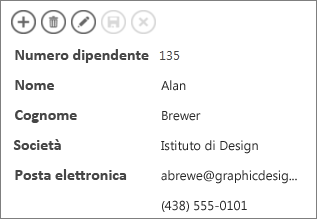
È possibile collegare visualizzazioni popup a tutti i controlli che visualizzano dati da tabelle o query correlate. Sono incluse le caselle combinate, i controlli completamento automatico e i controlli Elementi correlati.
Nota: Affinché l'opzione di visualizzazione popup sia disponibile, il controllo deve essere associato a un'origine di riga (tabella o query) e non ricavare semplicemente i valori da un elenco di valori immesso manualmente.
Per aggiungere una visualizzazione popup:
-
Aprire l'app Web in Access. Se ci si trova in un browser, fare clic su Impostazioni > Personalizza in Access.
-
Fare clic sul nome della didascalia della tabella per la visualizzazione da modificare in Selezione tabella nel riquadro a sinistra, quindi fare clic sul nome della visualizzazione.
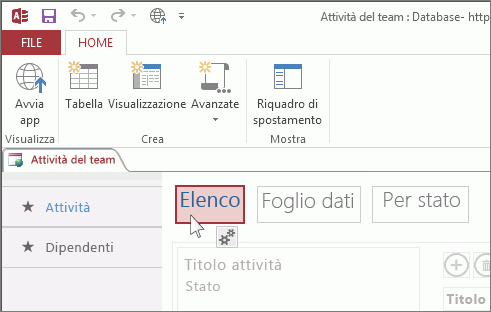
-
Fare clic su Modifica per aprire la visualizzazione in modalità progettazione e quindi fare clic sul controllo a cui aggiungere la visualizzazione popup.
-
Fare clic sul pulsante Dati che compare accanto al controllo.
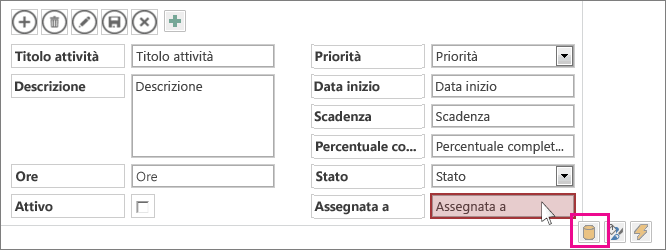
-
Se il controllo è associato a un'origine di riga (tabella o query), comparirà l'elenco a discesa Visualizzazione popup nella parte bassa delle proprietà Dati. In questo elenco a discesa vengono mostrate le visualizzazioni con la stessa origine di riga del controllo. Selezionare la visualizzazione che si vuole attivare quando si fa clic sul pulsante popup.
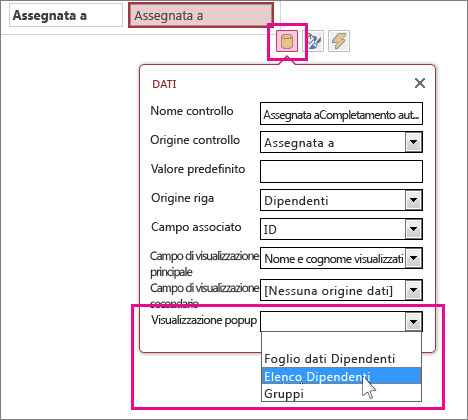
Suggerimento: Se non è disponibile una visualizzazione adatta, chiudere la casella delle impostazioni Dati e creare una nuova visualizzazione. Selezionare la tabella che contiene le informazioni che si desidera visualizzare e fare clic sul pulsante con il segno più che si trova a destra dello strumento di selezione della visualizzazione.
-
Salvare la visualizzazione e fare clic su Home > Avvia App per verificarne il funzionamento.
Altre informazioni sulla ricerca di dati nelle app Web di Access.










